用邮件合并打印毕业证等证件
来源:网络收集 点击: 时间:2024-03-31【导读】:
在工作和生活中,我们可能会遇到批量打印请帖、证件等格式相同但内容不一样的东西的情况,如果用文本框一个个制作,工作量大且麻烦。今天,以打印毕业证为例,教大家用word的邮件合并功能轻松完成任务。工具/原料morewordexcel方法/步骤1/8分步阅读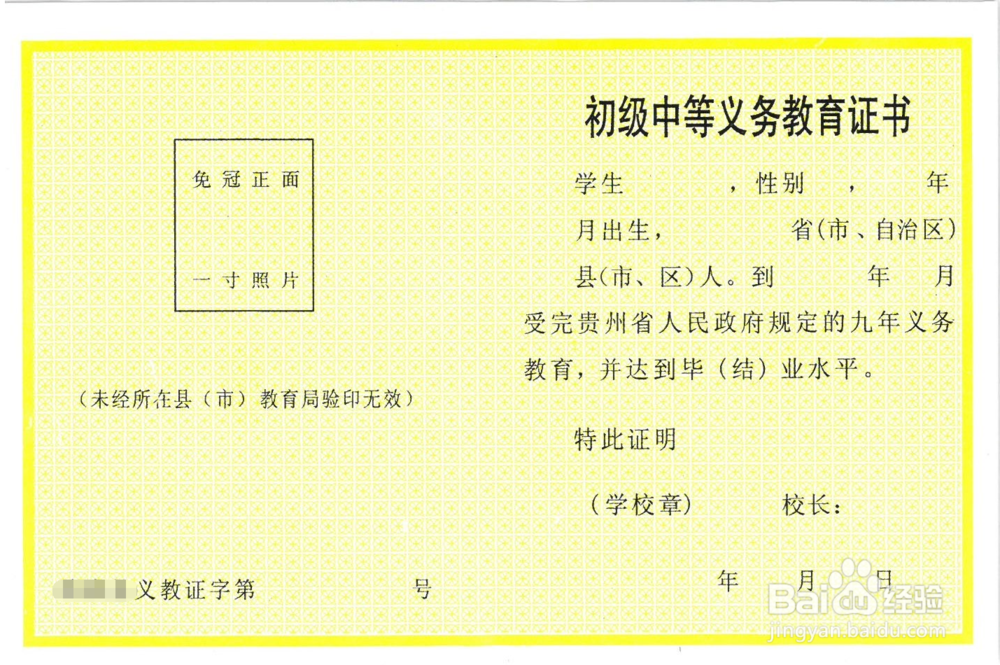 2/8
2/8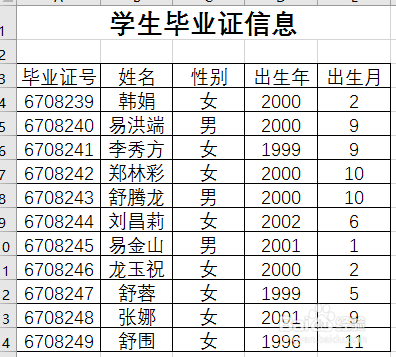 3/8
3/8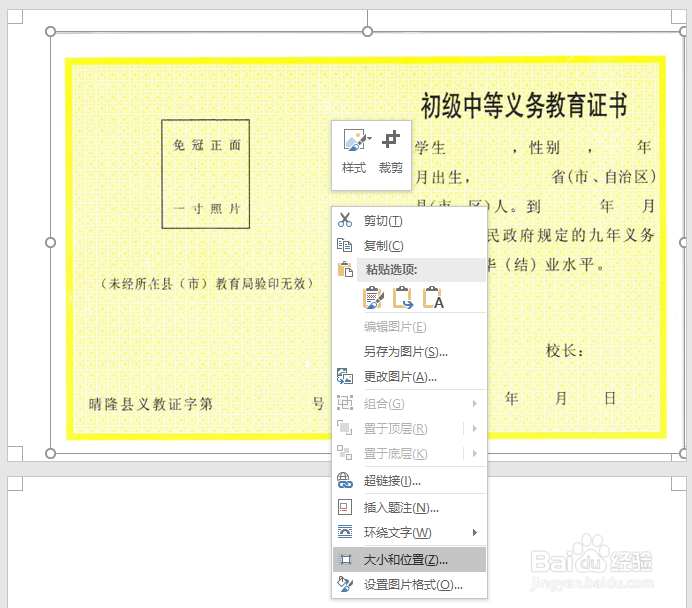
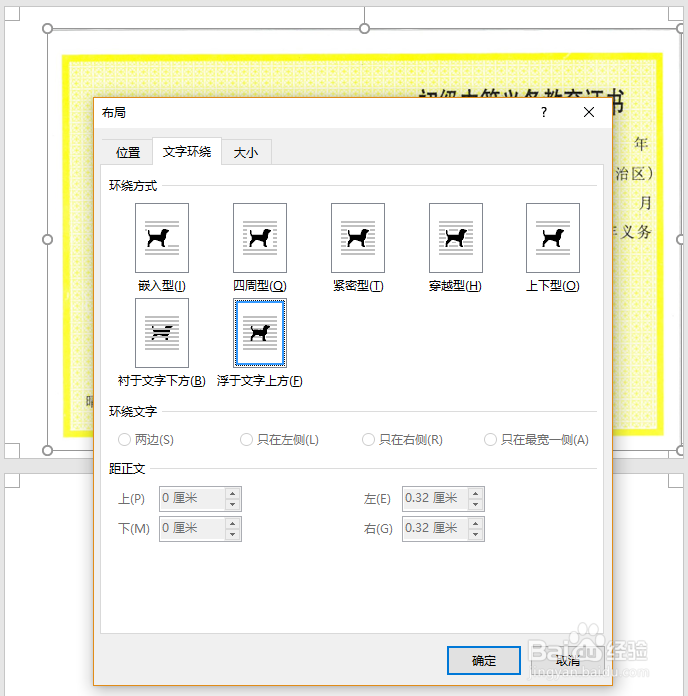 4/8
4/8
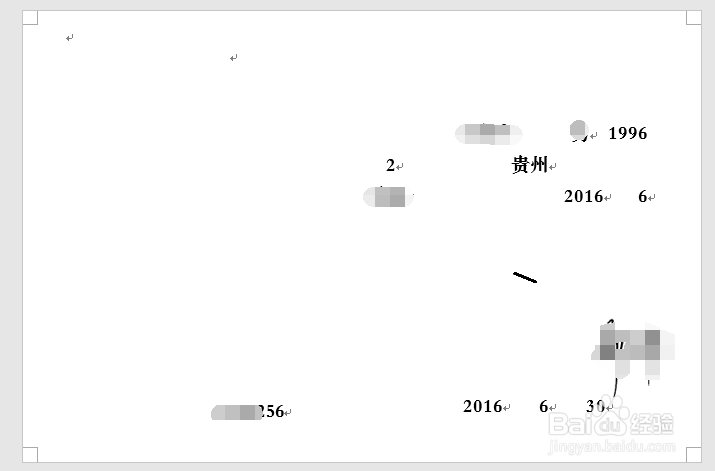 5/8
5/8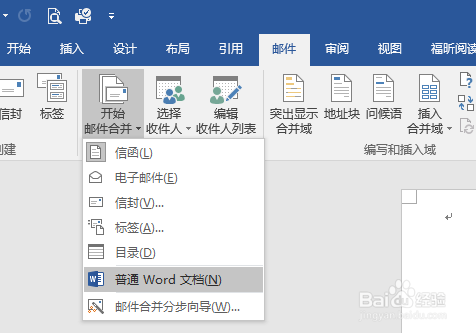
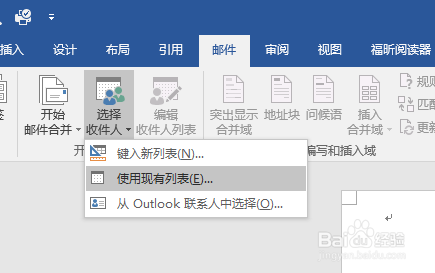
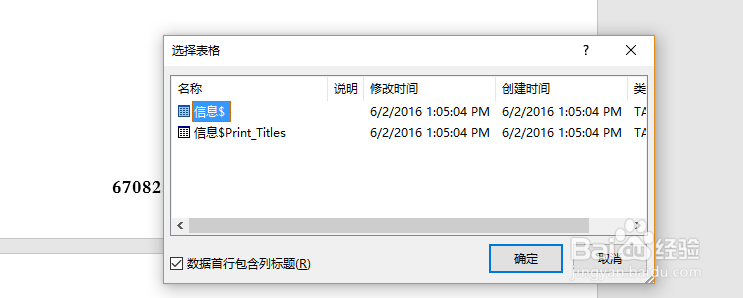 6/8
6/8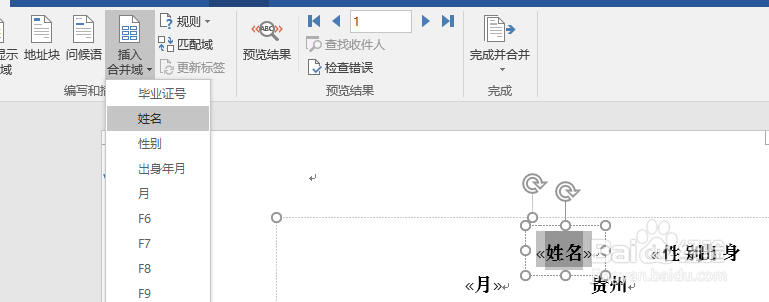
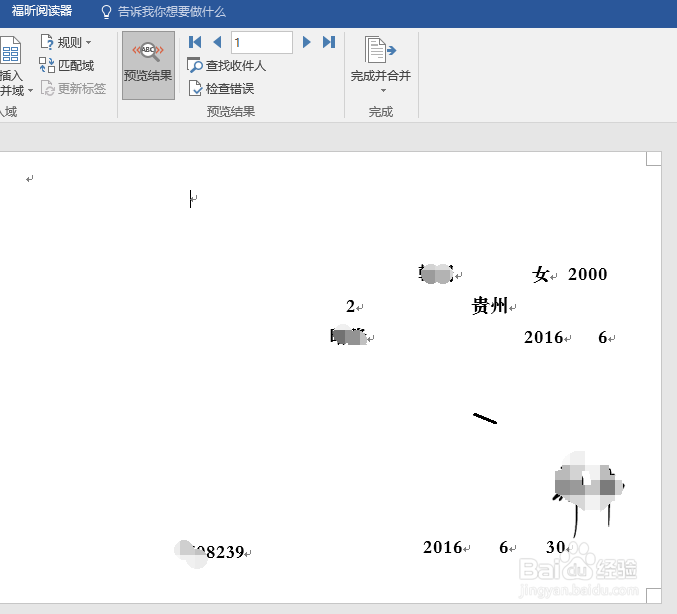
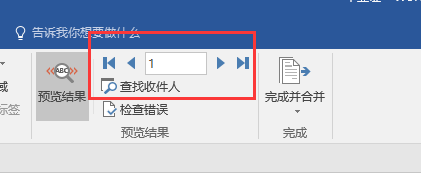 7/8
7/8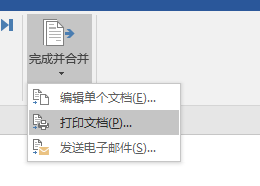
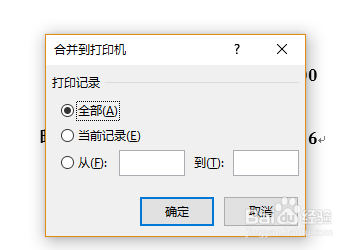 8/8
8/8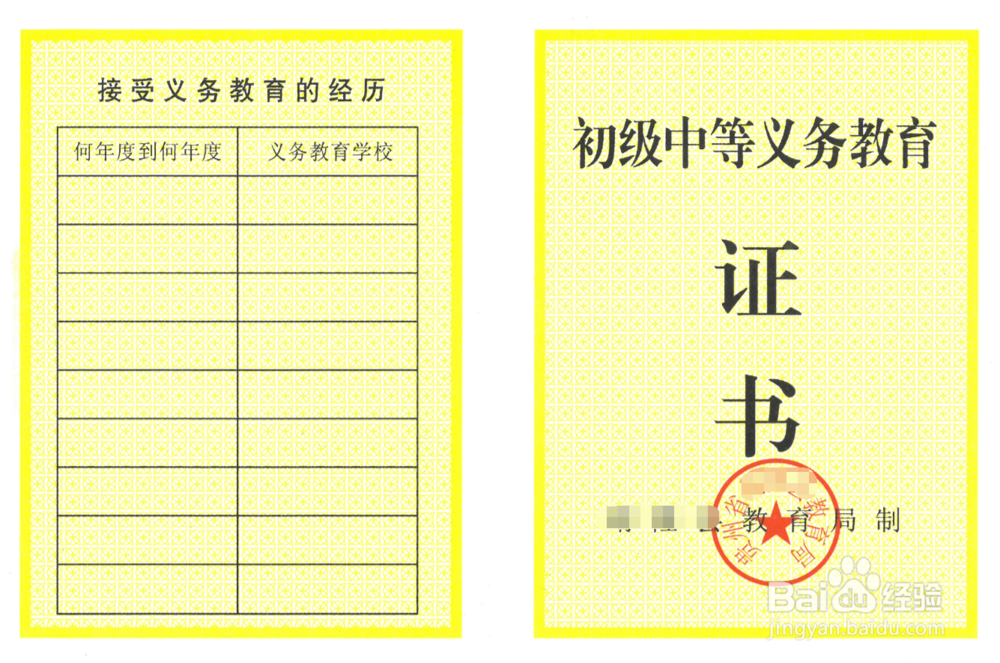
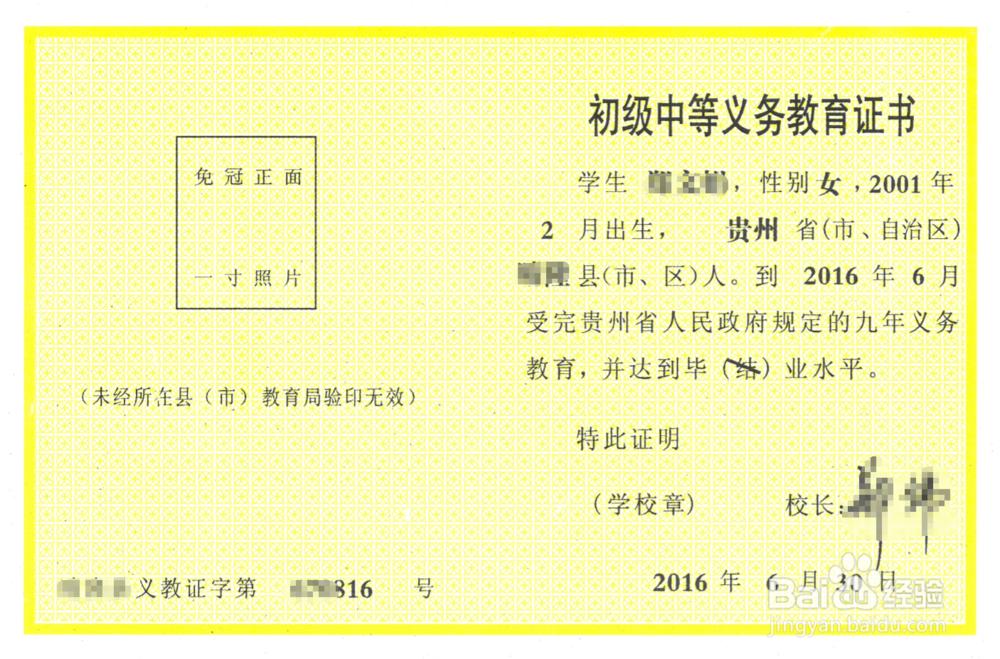
为确定输入信息位置,先将毕业证扫描为图片保存在电脑里。
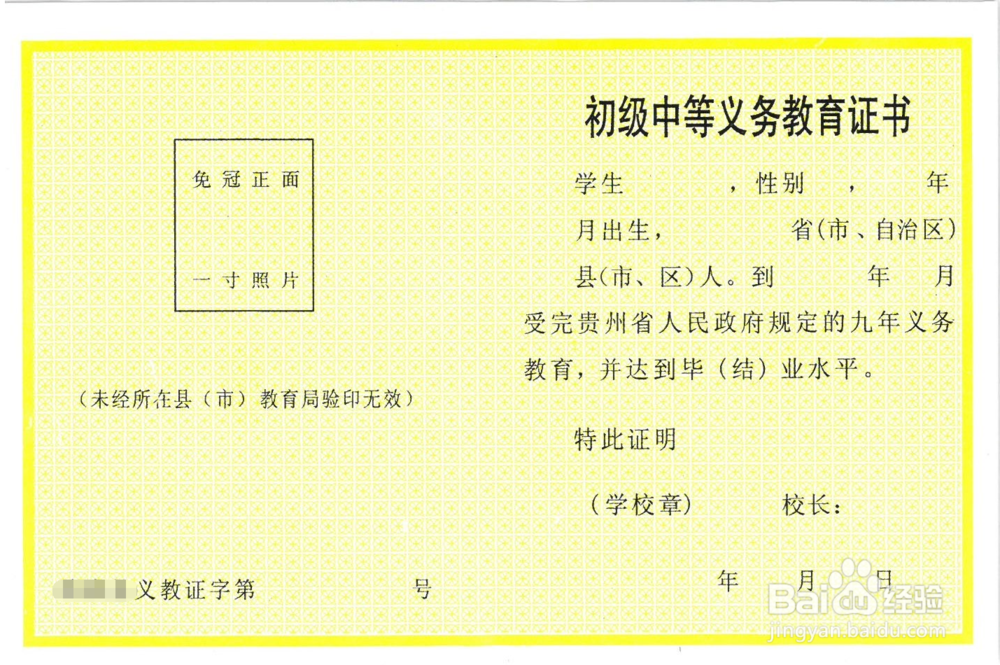 2/8
2/8然后在excel中整理好学生的基本信息并保存。
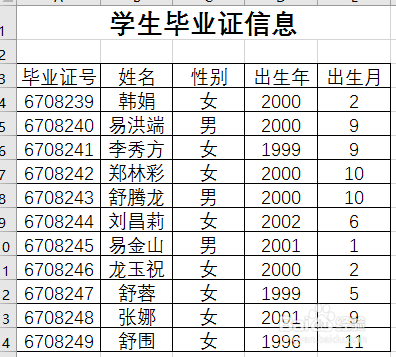 3/8
3/8新建word文档,调整文档尺寸为需要打印的尺寸(不规则文档可以在打印机属性中新建此尺寸),然后插入扫描的证件。设置图片位置为“浮于文字上方”
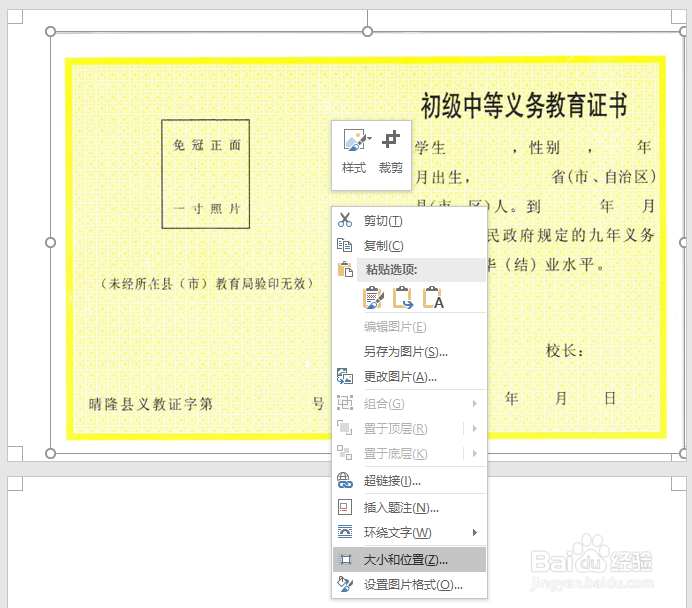
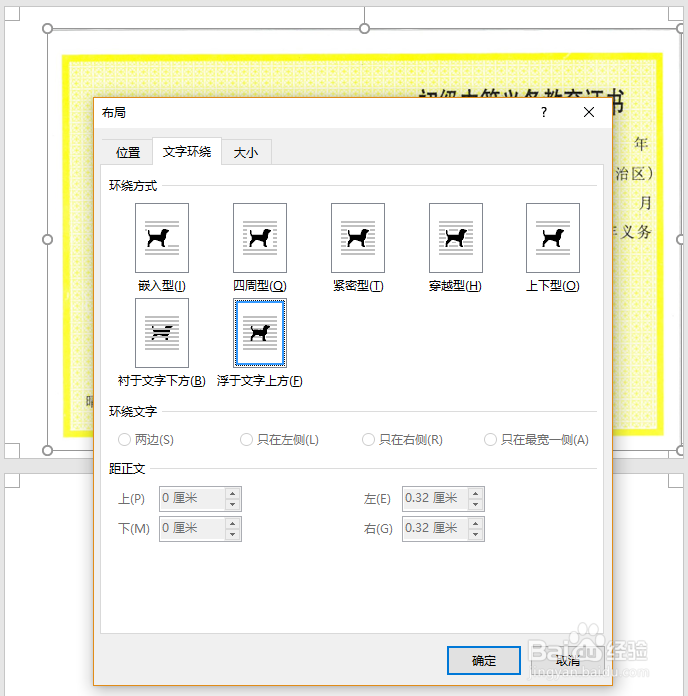 4/8
4/8新建文本框,调整文本框文本填充为“无填充”、文本边框为“无线条”。然后拖到合适位置,输入信息,根据情况选择字体、大小、颜色。多个信息时可按住Ctrl复制文本框,调整好后删掉图片。

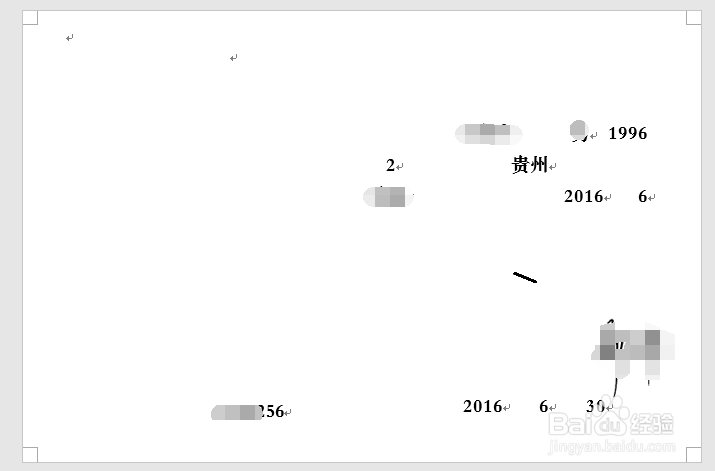 5/8
5/8依次点击菜单上的“邮件”-开始邮件合并“-“普通word文档”-“选择收件人”-“使用现有列表”,在弹出的对话框中选中之前编辑好的j基本信息并确定。
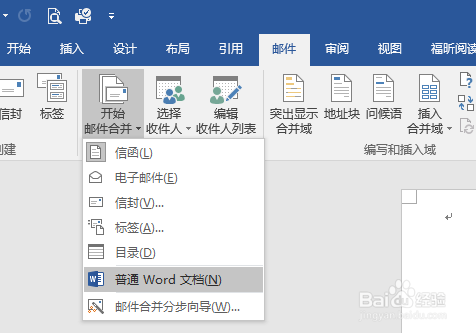
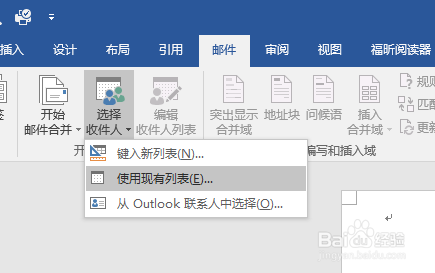
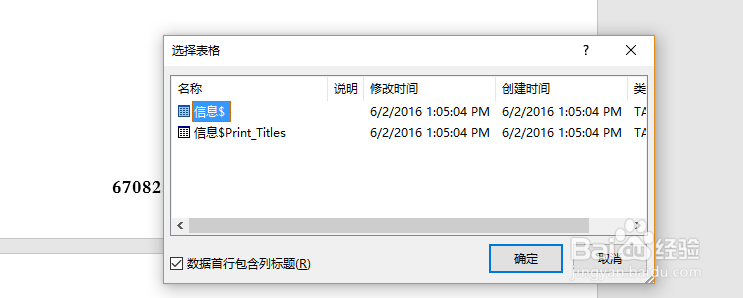 6/8
6/8在文本框编辑状态下,选择“插入合并域”选中对应的项目并确定,数据相同的文本框手动输入一次即可,最后预览看是否有误。
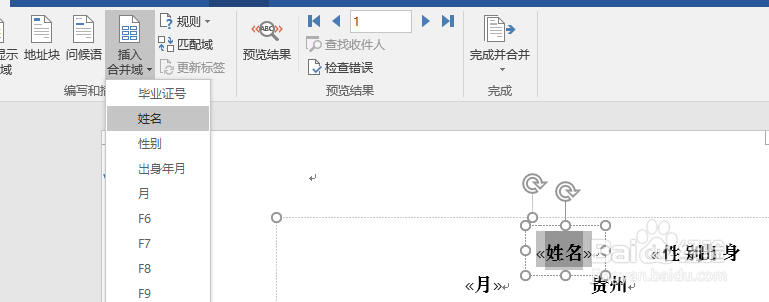
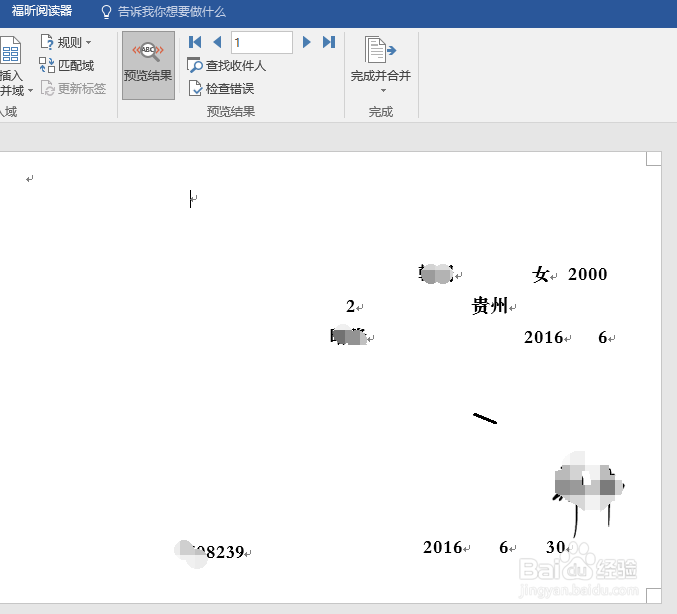
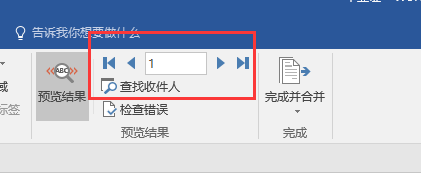 7/8
7/8确定无误后,就可以打印了,可以选择打印全部或打印某范围的文档。
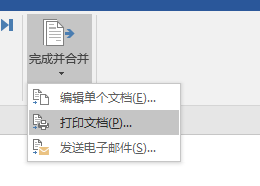
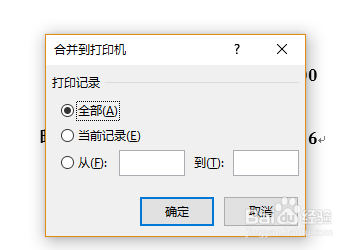 8/8
8/8大功告成,是不是很方便呢?
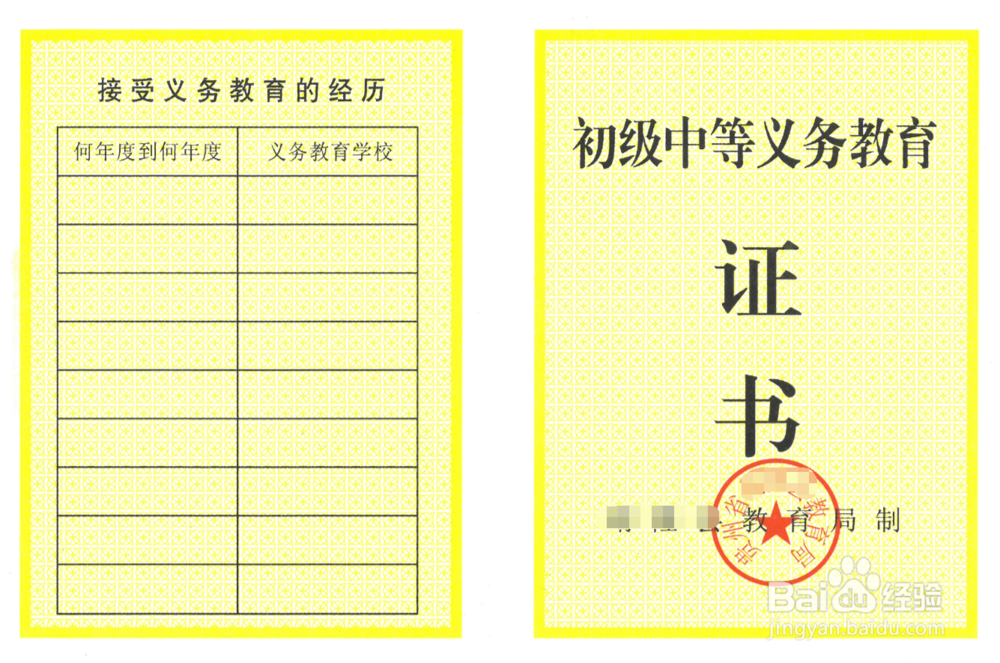
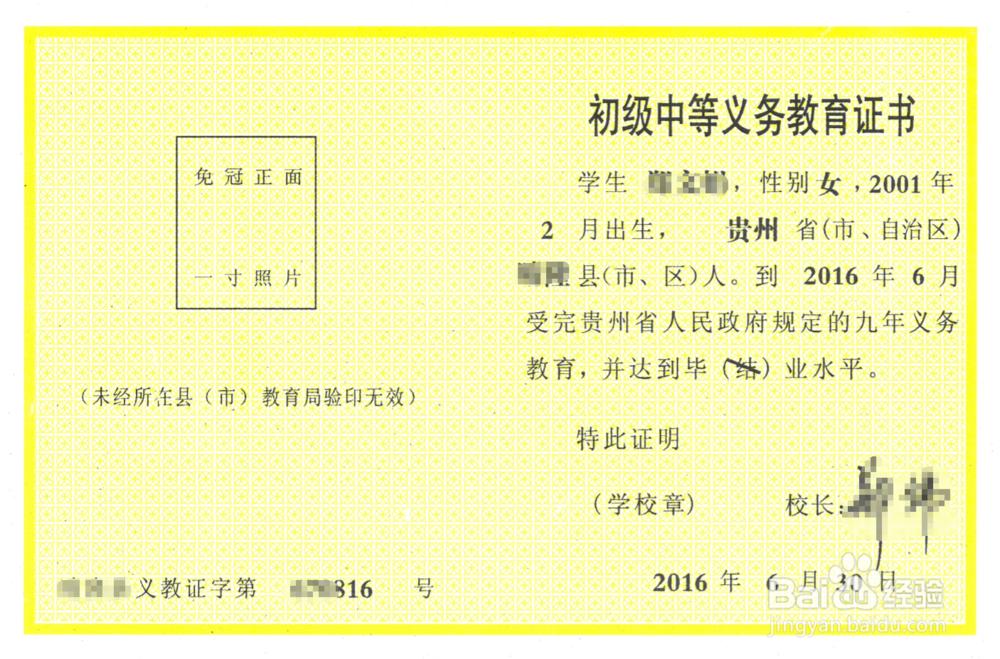
版权声明:
1、本文系转载,版权归原作者所有,旨在传递信息,不代表看本站的观点和立场。
2、本站仅提供信息发布平台,不承担相关法律责任。
3、若侵犯您的版权或隐私,请联系本站管理员删除。
4、文章链接:http://www.1haoku.cn/art_389337.html
上一篇:小狮子怎么画
下一篇:QQ群应用如何添加情侣空间?
 订阅
订阅